Kļūda 0x800F081F un 0x800F0950, instalējot .NET NOTAUKS 3.5 operētājsistēmā Windows 10 - kā to labot
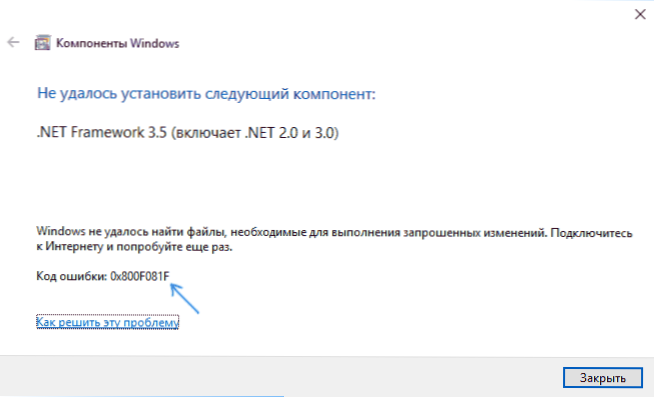
- 2130
- 16
- Ms. Evan Haag
Dažreiz instalējot .NET NOTAUKS 3.5 Windows 10 kļūda 0x800F081F vai 0x800F0950 "Windows" neizdevās atrast failus, kas nepieciešami pieprasīto izmaiņu veikšanai "un" neizdevās piemērot izmaiņas ", un situācija ir diezgan izplatīta un ne vienmēr ir viegli izdomāt, kas ir jautājums.
Šajā instrukcijā, instalējot komponentu, detalizēti par vairākiem veidiem, kā novērst kļūdu 0x800F081F .NET NOTAUKS 3.5 Windows 10, no vienkāršāka līdz sarežģītākam. Pati instalācija ir aprakstīta atsevišķā rakstā, kā izveidot .NET NOTAUKS 3.5 un 4.5 operētājsistēmā Windows 10.
Pirms turpināt, pievērsiet uzmanību tam, ka kļūdas iemesls, it īpaši 0x800F0950, var izrādīties bezdarbnieks, atvienots internets vai bloķēta piekļuve Mycrosoft serveriem (piemēram, ja izslēdzat Windows 10 uzraudzību). Arī dažreiz ir trešā daļa pretvīrusu un ugunsmūri -iemesls (mēģiniet uz laiku izslēgt un atkārtot instalāciju).
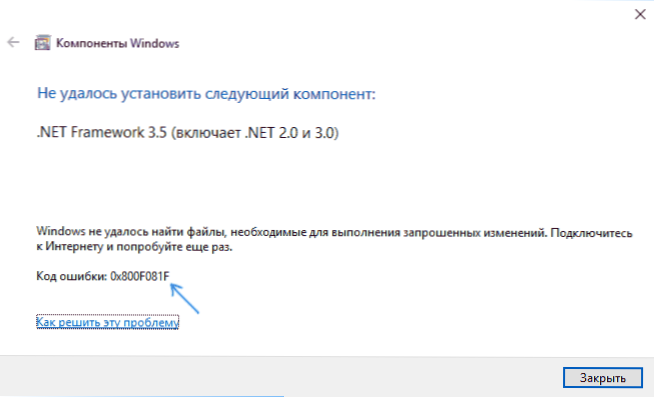
Manuāla uzstādīšana .NET NOTAUKS 3.5 Lai labotu kļūdu
Pirmā lieta, kas jāizmēģina ar kļūdām instalēšanas laikā .NET NOTAUKS 3.5 Windows 10 "komponentu instalēšana" - manuālai instalēšanai izmantojiet komandrindu.
Pirmā iespēja ir komponentu iekšējās uzglabāšanas izmantošana:
- Administratora vārdā palaidiet komandrindu. Lai to izdarītu, uzdevumjoslas meklēšanā varat sākt ierakstīt “komandrindu”, pēc tam noklikšķiniet uz tā, pēc tam noklikšķiniet uz atrasta rezultāta un atlasiet “Apstāties administratora vārdā”.
- Ievadiet komandu
DEMM /ONLINE /Iespējot-Feature /FeaturEname: NetFX3 /All /LimitAccess
Un noklikšķiniet uz Enter.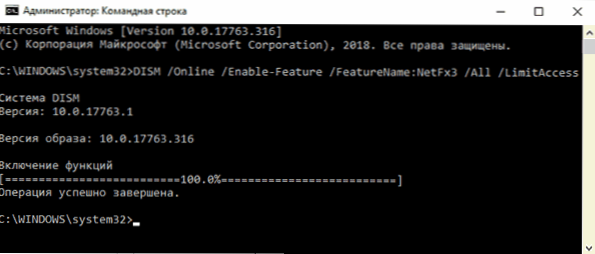
- Ja viss gāja veiksmīgi, aizveriet komandrindu un pārstartējiet datoru ... Net Framework5 tiks instalēts.
Ja šī metode arī ziņoja par kļūdu, mēģināsim izmantot instalāciju no sistēmas izplatīšanas sistēmas.
Jums būs jāaugšupielādē un jāuzstāda ISO attēls no Windows 10 (noteikti instalējiet tajā pašā izlādē, kuru esat instalējis, lai uzstādītu, noklikšķiniet uz attēla attēla ar labo pogu un atlasiet “Connect”. Cm. Kā lejupielādēt oriģinālo ISO Windows 10) vai, ja pieejams, pievienojiet USB zibatmiņas disku vai disku ar Windows 10 datoram. Pēc tam mēs veicam šādas darbības:
- Administratora vārdā palaidiet komandrindu.
- Ievadiet komandu
DEMM /ONLINE /Iespējot-Feature /FeaturEname: Netfx3 /All /LimitAccess /Avots: D: \ Avoti \ SXS
kur D: - uzstādīta attēla, diska vai zibatmiņas diska burts ar Windows 10 (manā ekrānuzņēmumā ir burts J).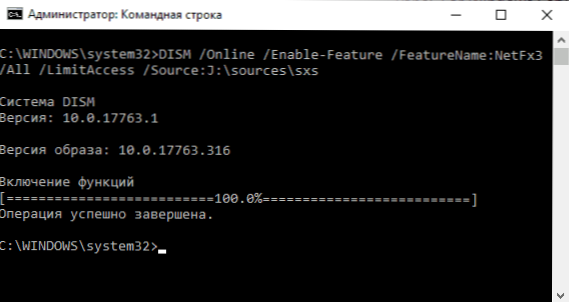
- Ja komanda tika veiksmīgi pabeigta, pārstartējiet datoru.
Ar lielu varbūtību viena no iepriekš aprakstītajām metodēm palīdzēs atrisināt problēmu, un kļūda 0x800F081F vai 0x800F0950 tiks fiksēta.
Kļūdu korekcija 0x800F081F un 0x800F0950 reģistra redaktorā
Šī metode var būt noderīga, instalējot .NET NOTAUKS 3.5 notiek korporatīvajā datorā, kur jūsu serverim izmanto atjauninājumiem.
- Nospiediet Win+R taustiņus uz tastatūras, ievadiet Regedit un nospiediet Enter (Win - Windows Emblem taustiņš). Reģistra redaktors tiks atvērts.
- Dodieties uz reģistra redaktoru uz sadaļu
HKEY_LOCAL_MACHINE \ programmatūra \ Polities \ Microsoft \ Windows \ Windowsupdate \ Au
Ja nav šādas sadaļas, izveidojiet to. - Mainiet Uswuserver parametra vērtību uz 0, aizveriet reģistra redaktoru un restartējiet datoru.
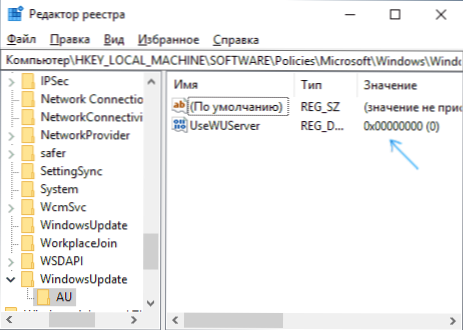
- Mēģiniet instalēt, "ieslēdzot un atvienojiet Windows komponentus".
Ja piedāvātā metode palīdzēja, tad pēc komponenta instalēšanas ir vērts mainīt parametra vērtību uz oriģinālu (ja tai bija vērtība 1).
Papildus informācija
Daži papildu informācija, kas var būt noderīga kļūdu kontekstā, instalējot .NET NOTAUKS 3.5:
- Microsoft vietnē ir lietderība, lai novērstu instalēšanas problēmas .Net ietvars, pieejams https: // www lapā.Microsoft.Com/en-sus/lejupielāde/informācija.Apse?Id = 30135. Es nevaru spriest par tā efektivitāti, parasti kļūda tika labota pirms tās piemērošanas.
- Tā kā aplūkojamā kļūda ir tieši saistīta ar iespēju sazināties ar Windows Updates Center, ja kaut kā to izslēdzat vai bloķējāt, mēģiniet to ieslēgt vēlreiz. Arī oficiālajā vietnē https: // atbalsts.Microsoft.Com/ru-ru/help/10164/fix-windows-update -rrors Atjauninājumu automātiskās atcelšanas Automātiska atcelšana Automātiska atcelšana ir pieejama.
Microsoft vietnē ir bezsaistes instalētājs .NET NOTAUKS 3.5, bet iepriekšējām OS versijām. Vietnē Windows 10 viņš vienkārši augšupielādē komponentu, un, ja nav interneta savienojuma, ziņo par kļūdu 0x800F0950. Lejupielādes lapa: https: // www.Microsoft.Com/ru-ru/lejupielādēt/apstiprināt.Apse?Id = 25150

